Canva đã nhanh chóng trở thành một trong những tool hàng đầu cho việc tạo ra những thiết kế chuyên nghiệp và sáng tạo. Tuy nhiên, có một vài tình huống mà chúng ta cần chuyển Canva sang Word, duy trì cấu trúc của thiết kế ban đầu mà không mất đi tính linh hoạt của văn bản.
Việc chuyển đổi từ Canva sang Word giúp chúng ta lưu trữ và quản lý các thiết kế dễ dàng hơn. Đồng thời, Word cung cấp cho người dùng khả năng chỉnh sửa tùy ý văn bản, tạo bảng biểu, chèn hình ảnh và các phương pháp định dạng khác mang đến nhiều lợi ích đáng kể.
Hướng dẫn chuyển Canva sang Word giữ nguyên định dạng
I. Cách chuyển Canva sang Word không gặp lỗi
1. Hướng dẫn nhanh
2. Hướng dẫn chi tiết
Bước 1: Truy cập liên kết đăng nhập Canva TẠI ĐÂY.
– Nhấn Tạo thiết kế.
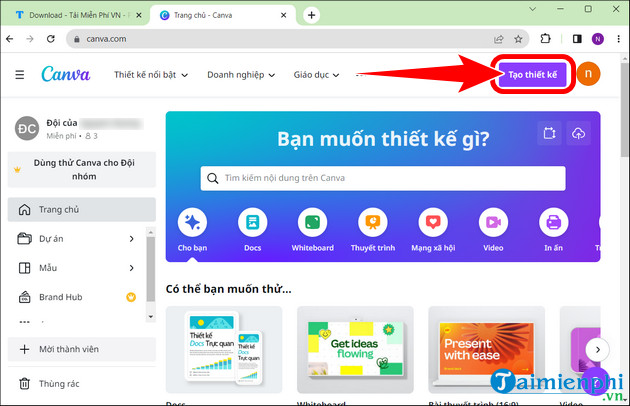
– Chọn kiểu Thiết kế.
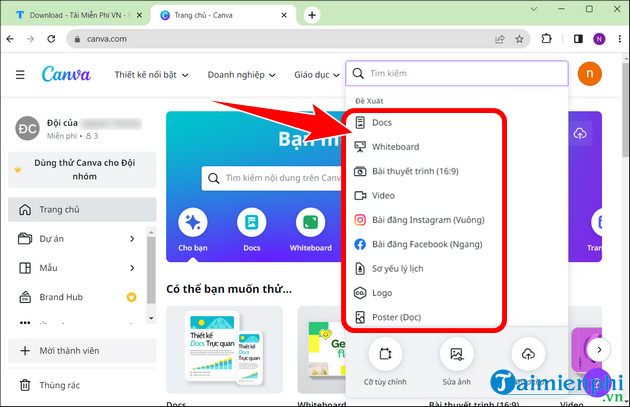
Bước 2: Hoàn tất tạo sản phẩm, click Chia sẻ => ấn Tải về.
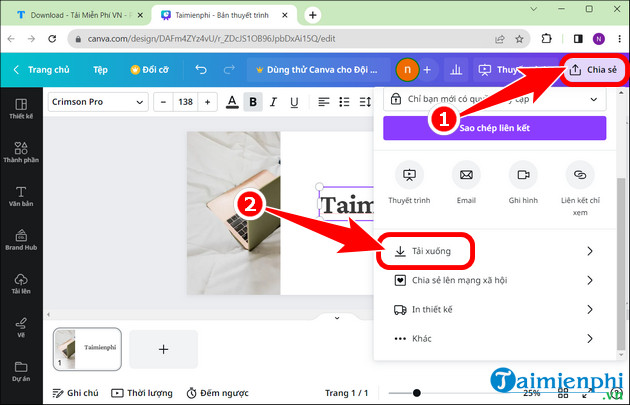
– Chọn File PDF tiêu chuẩn =>Tải về.
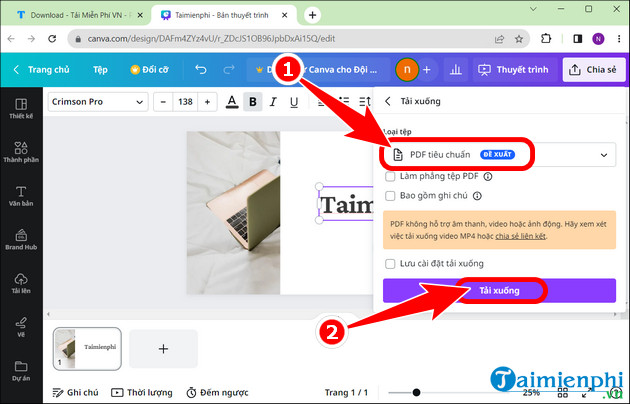
– Hệ thống sẽ tự động tải về máy tính hoặc bạn có thể nhấp vào đây để tải File về PC.
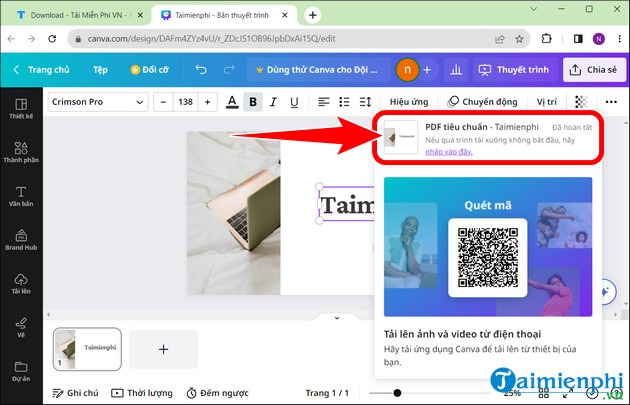
Bước 3: Mở Word, nhấn Insert => click icon Object =>Text from file.
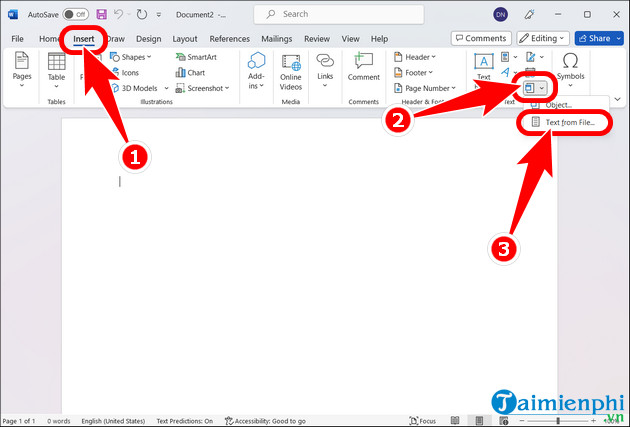
– Chọn File PDF vừa xuất =>Insert.
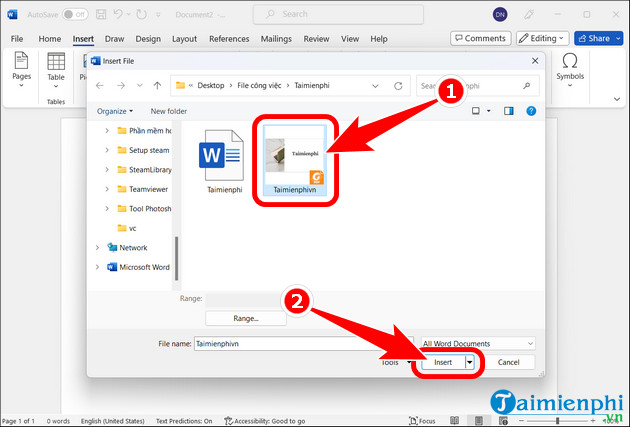
– Quá trình chuyển đổi sẽ diễn ra vài phút tùy thuộc vào số lượng chữ và hình ảnh có trong File, ấn OK để tiếp tục.
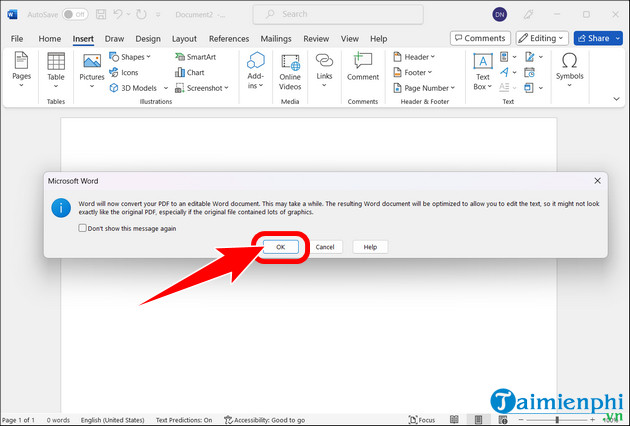
Bước 4: Sau khi hoàn tất chuyển Canva sang Word, kết quả sẽ hiển thị như hình dưới. Tại đây, bạn có thể điều chỉnh kích thước và vị trí của hình ảnh theo ý muốn.
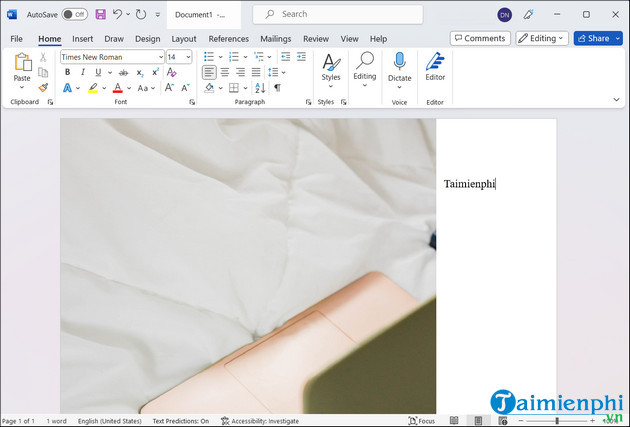
II. Lợi ích của việc chuyển Canva sang Word
– Đồng bộ hóa giữa tool chỉnh sửa hình ảnh Canva và phần mềm soạn thảo văn bản Microsoft Word.
– Chỉnh sửa nhanh chóng và dễ dàng khi đã tạo tài liệu trong Canva.
– Chia sẻ tài liệu, sản phẩm đến mọi người mà không cần sở hữu tài khoản Canva.
– Word cung cấp nhiều chức năng chỉnh sửa văn bản so với Canva.
– Hỗ trợ in ấn và lưu trữ tài liệu dưới dạng tệp tin .docx
Trên đây là toàn bộ cách chuyển Canva sang Word mang lại sự linh hoạt và khả năng chỉnh sửa tốt hơn đến bài thiết kế, cũng như khả năng chia sẻ và đồng bộ hóa với các tool văn phòng khác. Ngoài cách chuyển đổi trên, bạn còn có thể áp dụng chuyển từ Canva sang PowerPoint biến bài thuyết trình trở nên sinh động hơn, thu hút sự chú ý của các độc giả.
Việc chuyển đổi từ Canva sang Word giúp chúng ta lưu trữ và quản lý các thiết kế dễ dàng hơn. Đồng thời, Word cung cấp cho người dùng khả năng chỉnh sửa tùy ý văn bản, tạo bảng biểu, chèn hình ảnh và các phương pháp định dạng khác mang đến nhiều lợi ích đáng kể.

